La fonction de luminosité adaptative exploite les capteurs de lumière ambiante pour régler automatiquement votre écran en fonction des conditions d'éclairage environnantes. Cependant, la plupart d'entre nous aimeraient pouvoir régler manuellement la luminosité de l'écran. De plus, il est toujours assez ennuyeux que Windows ajuste constamment la luminosité de l'écran pour vous. Voyons comment activer ou désactiver la luminosité adaptative dans Windows 10.
Activer ou désactiver la luminosité adaptative
Étape 1: Panneau de configuration
Ouvrez le Panneau de configuration dans le menu de démarrage.
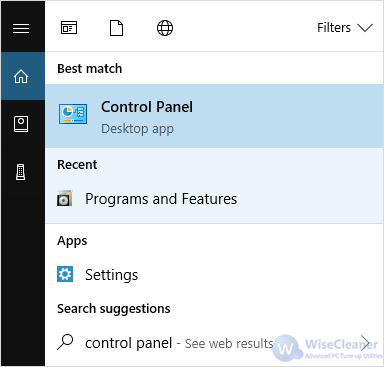
Étape 2 : Options d'alimentation
Trouvez le clic sur Options d'alimentation.
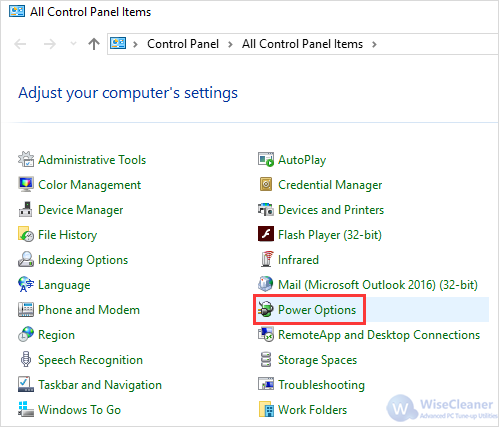
Étape 3 : Modifier les paramètres
Cliquez sur Modifier les paramètres du mode à côté du plan d'alimentation actuel.
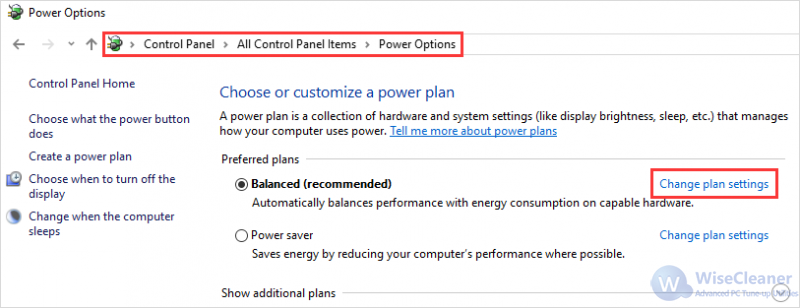
Étape 4 : Modifier les paramètres d'alimentation avancés
Choisissez Modifier les paramètres d'alimentation avancés.
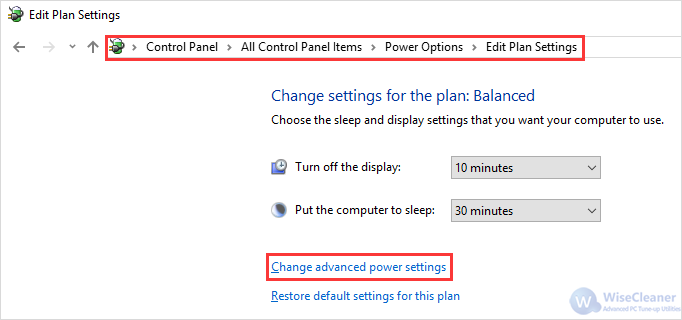
Étape 5 : Activer la luminosité adaptative.
Faites défiler l'écran vers le bas, localisez l'option Affichage et développez-la pour Activer la luminosité adaptative.
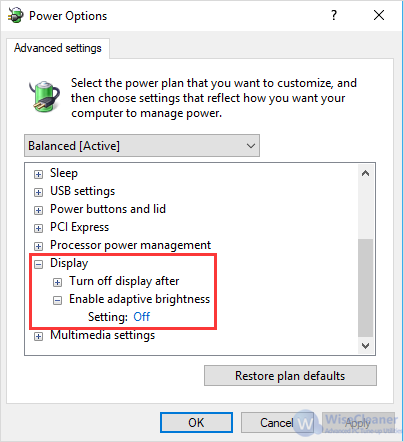
Modifiez les paramètres comme vous le souhaitez, puis cliquez sur Appliquer pour enregistrer vos paramètres.
Si vous souhaitez activer la luminosité adaptative à l'avenir, il suffit de suivre les étapes ci-dessus et de changer l'option de désactivation en activation.

